הפונקציה "Windows Dynamic Lock" שבאמצעותו אתה יכול לנעול אוטומטית את המחשב כשאתה מתרחק ממנו אינו ידוע למשתמשים, למרות שמיקרוסופט הציגה תכונה זו מאז מערכת ההפעלה Windows 10.
עם העזרה "Windows Dynamic Lock", משתמשים יכולים לנעול אוטומטית את המחשב כשהם מתרחקים ממנו באמצעות התקני Bluetooth כגון טלפונים ניידים או שעונים חכמים.
ספציפית, מתי Windows Dynamic Lock מוגדר ומופעל עבור סמארטפון, המחשב יינעל אוטומטית כאשר המכשיר ייצא מטווח ה-Bluetooth. זה ימנע מאדם לא מורשה להשתמש במחשב שלך כשאתה רחוק ממנו.
קופרינים
איך אתה מגדיר Windows Dynamic Lock לנעול אוטומטית את המחשב כשאתה מתרחק ממנו
אזור תצורה Windows Dynamic Lock זה מאוד פשוט, גם במחשבים עם מערכת הפעלה Windows 10, כמו גם אלה עם המערכת Windows 11. דרישה הכרחית היא להחזיק מחשב או מחשב נייד עם תמיכה ב-Bluetooth.
נדרש חיבור לסמארטפון או שעון חכם Windows באמצעות בלוטות' (שיוך) לפני ההפעלה Windows Dynamic Lock.
לאחר בדיקת הדרישות לעיל, בצע את השלבים שלהלן כדי להפעיל Windows Dynamic Lock במחשבים עם מערכת הפעלה Windows 10 / Windows 11.
1. פתח את ההגדרות Windows, ואז עבור אל אפשרויות “Accounts” → “Sign-in Options”.
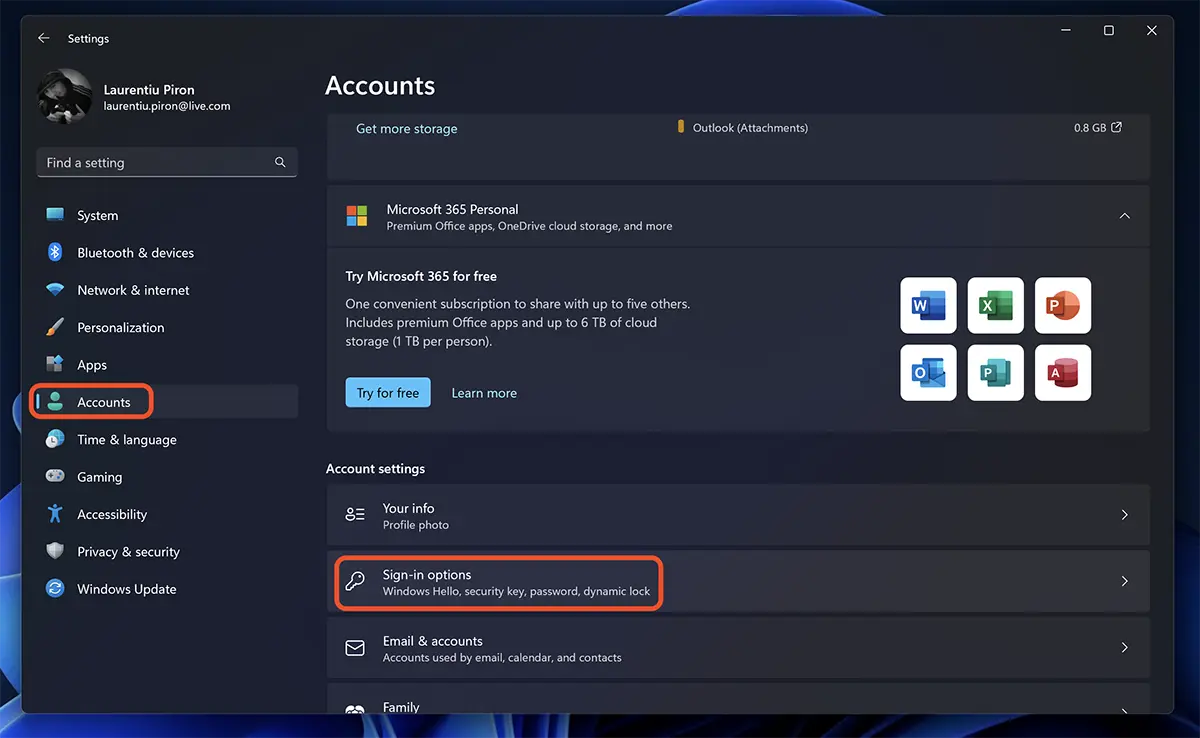
2. עבור אל האפשרות "Dynamic Lock" וסמן "Allow Windows to automatically lock your device when you’re away
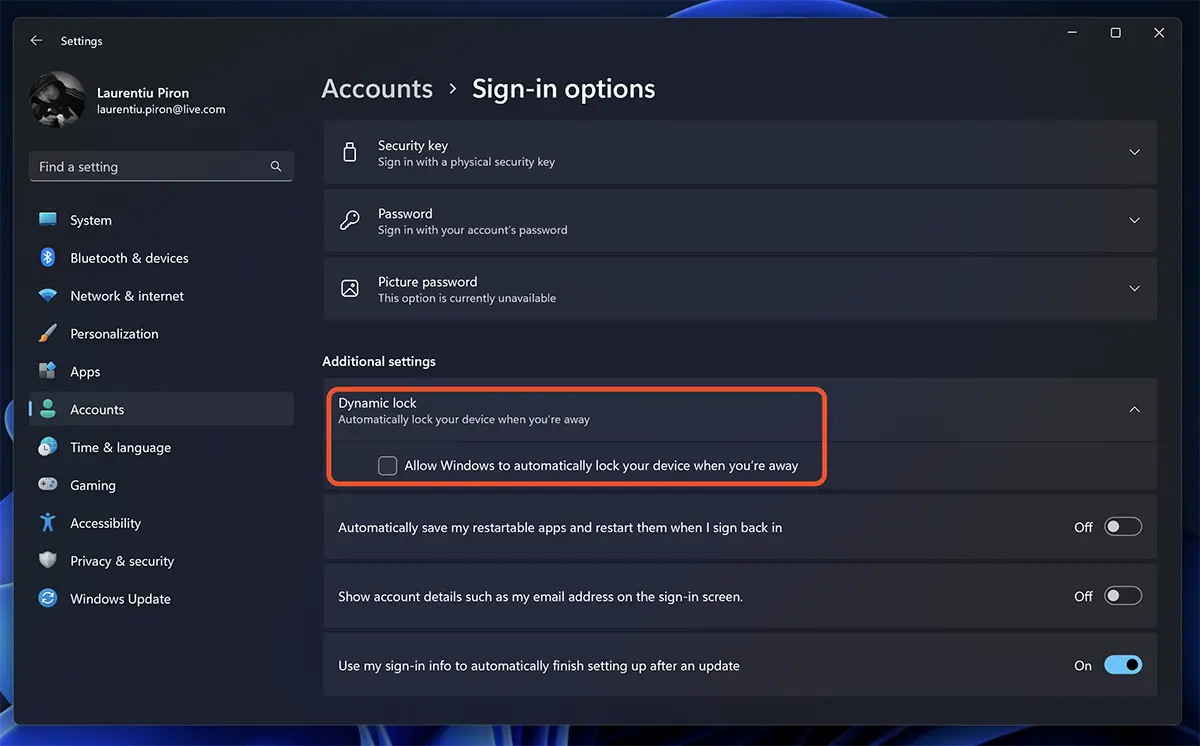
ההפעלה תדרוש גילוי של המכשיר המחובר באמצעות Bluetooth.
לאחר השלמת ההגדרה, המחשב ינעל את עצמו אוטומטית כאשר הטלפון החכם אינו נמצא עוד בטווח Bluetooth.
בשביל מה זה שימושי? Windows Dynamic Lock?
Windows Dynamic Lock מביאה מספר יתרונות עבור משתמשי מערכות הפעלה Windows. קודם כל, תכונה זו שימושית מנקודת מבט ביטחונית. משתמשים יכולים להיות סמוכים ובטוחים שהמחשב שלהם יינעל אוטומטית כשהם מתרחקים ממנו. זה עוזר למנוע גישה בלתי מורשית לנתונים ומידע אישיים על ידי הבטחה שאף אחד לא יוכל להשתמש במחשב בהיעדרו של המשתמש.
- כיצד להשבית את מתאם רשת Ethernet או Wi-Fi Windows 11
- איך אתה משתמש Windows Copilot עבור Windows 11
- כיצד להגן על סיסמאות מפני התחזות Windows 11
היבט נוסף קשור לנוחות וקלות השימוש. פוּנקצִיָה Windows Dynamic Lock הופך את תהליך נעילת המחשב לאוטומטי כאשר המשתמש מתרחק מהתקן ה-Bluetooth המחובר. זה מבטל את הצורך לנעול את המחשב באופן ידני או להיכנס למצב שינה, וחוסך זמן ומאמץ.